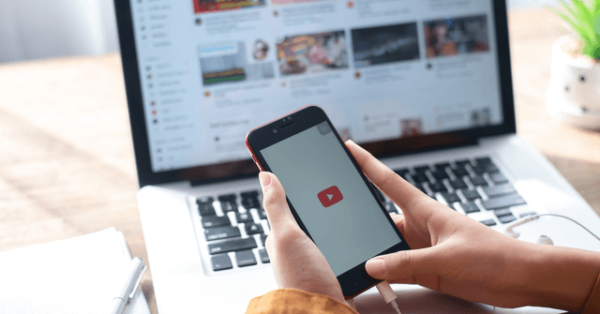困っている人
困っている人Braveブラウザが良いって聞いたから使ってみたい!
Braveの使い方だけでなく、ダウンロード方法やデメリットもあわせて、誰かわかりやすく教えてくれないかな…
そんな悩みや疑問を解決します。
- Braveブラウザとは
- Braveブラウザのメリット
- Braveブラウザの始め方(ダウンロード方法 / 初期設定)
- 仮想通貨BATの稼ぎ方
- 仮想通貨BATを日本円に換金する方法
braveブラウザは、広告をブロックできるだけでなく、使うだけで仮想通貨BATを稼げるツールです。



僕自身、Braveブラウザを使って、広告なしでYouTubeを楽しんでいます!
この記事を読めば、あなたもBrave(ブレイブブラウザ)で広告をブロックしながら、快適にネットサーフィンできるようになりますよ!
管理者プロフィール



以下の実績や経験を持つ僕が記事の執筆・監修をしています!
- 暗号資産取引所Zaifでメディア出演(詳しくはこちら)
- 東証1部上場の金融企業で勤務経験
- 身銭を切ってDeFiやNFTゲームをリサーチ
なお、Braveブラウザで貯めた仮想通貨BATを受け取るには、ビットフライヤーの口座開設が必要です。
10分の口座作成さえ済ませてしまえば、あとは勝手に仮想通貨BATが入金されます!
不労所得を獲得したい人は、記事を読み進む前に口座開設しておきましょう。
\ 当サイト限定!1,500円分のビットコインプレゼント /
Braveブラウザとは【Web3時代の検索ブラウザ】
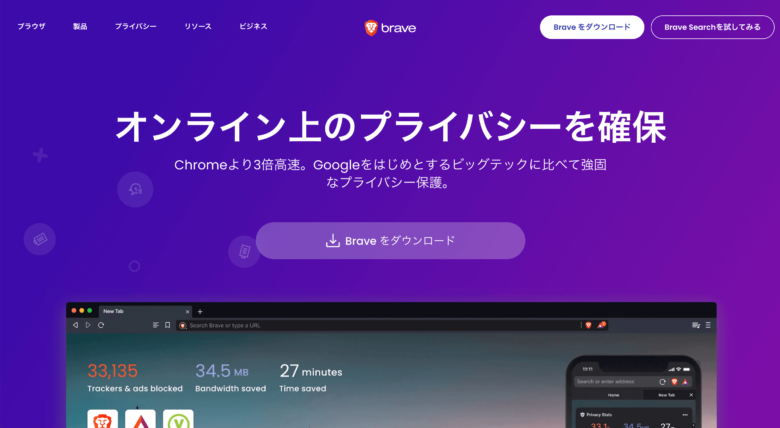
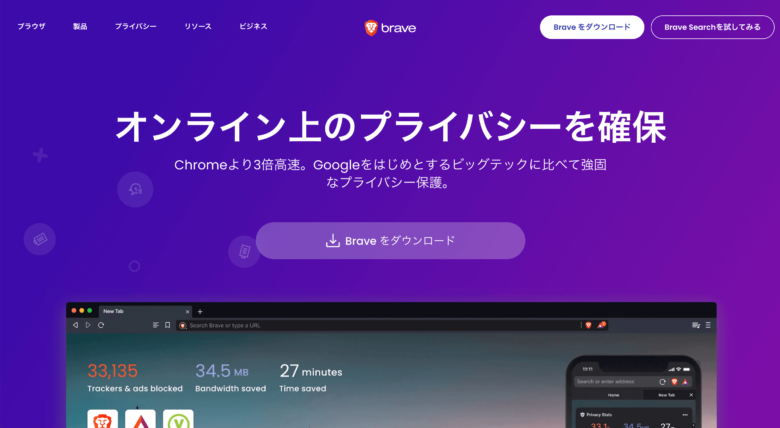
Braveブラウザとは、「Google Chrome」や「Safari」と同じく、インターネット検索するためのツール(=Webブラウザ)です。
他のWebブラウザと違うのは、なんといっても広告をブロックできること。
余計な広告が表示されないので、高速で快適にインターネットを閲覧できます。
またBraveブラウザは、使っているだけで仮想通貨BATを稼げます。



しかもやり方は簡単!設定方法は後で解説しますね!
仮想通貨をタダで稼げるし、インターネット検索も快適になるので、ぶっちゃけ「使わない手はないかな」と思います。
Braveブラウザを使う3つのメリット
Braveブラウザを使うメリットは、以下の3つです。
- 広告をブロックできる
- 快適なインターネット検索とバッテリーの長持ち
- ネットサーフィンするだけで仮想通貨BATを稼げる
それぞれ簡単に紹介しますね!
メリット①:広告をブロックできる
繰り返しになりますが、Braveブラウザでは余計な広告が表示されません。
たとえばBloomberg(ブルームバーグ)を開いてみましょう。
Google Chromeで確認
Google Chromeだと、以下のように広告が表示されます。
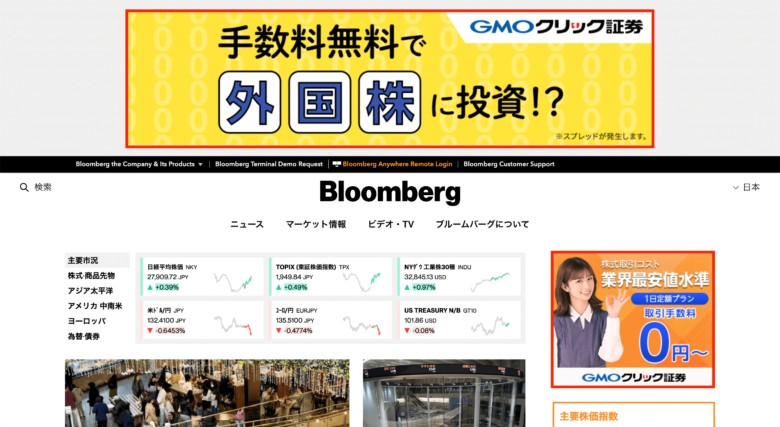
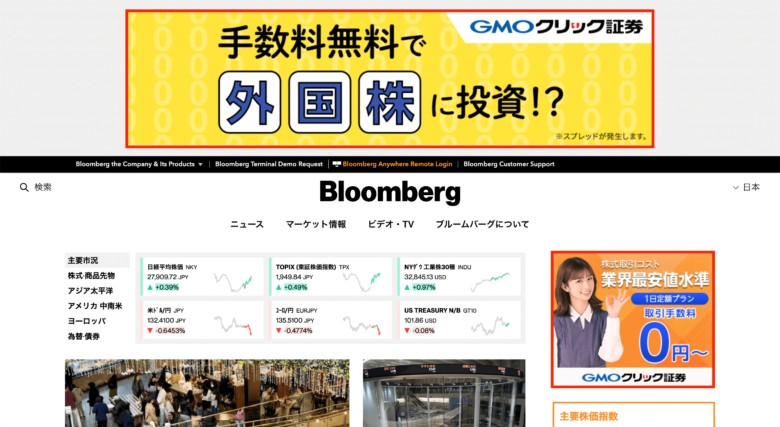
Google Chromeで確認
一方でBraveブラウザだと、広告がきれいサッパリ消えています…!
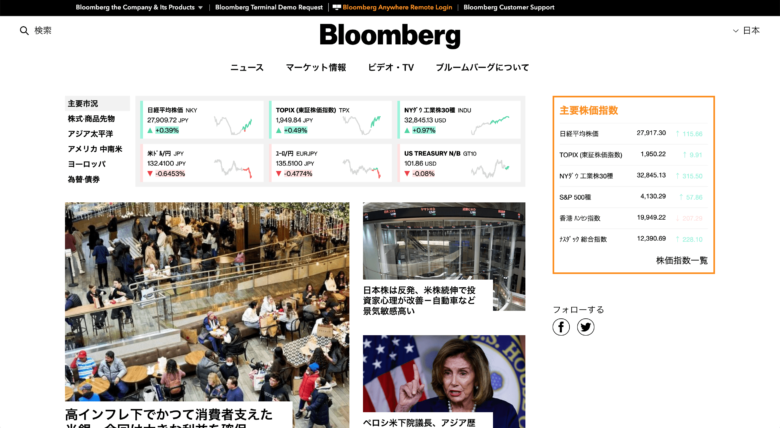
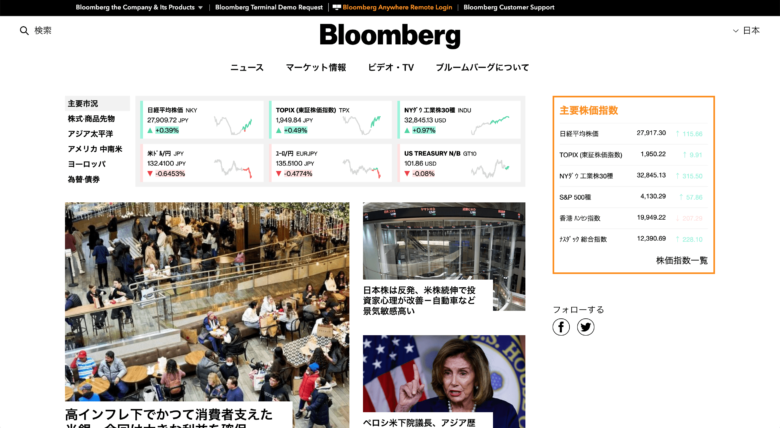
このように、Braveブラウザを使うと、すべてのWeb広告をブロックして快適にネットサーフィンできます。
また、BraveブラウザはWebサイトだけでなく、YouTubeの広告もブロックできます。
だから広告を非表示にするために、YouTuve Premiumに課金する必要はありません。



僕もYouTuberで広告収入をもらっていますが、それでもBraveブラウザをおすすめします!笑
メリット②:快適なインターネット検索とバッテリー長持ち
Braveブラウザでは広告が表示されないので、高速で快適にインターネット検索できます。
公式サイトによると、Google Chromeより3倍も高速で表示できるらしいです。
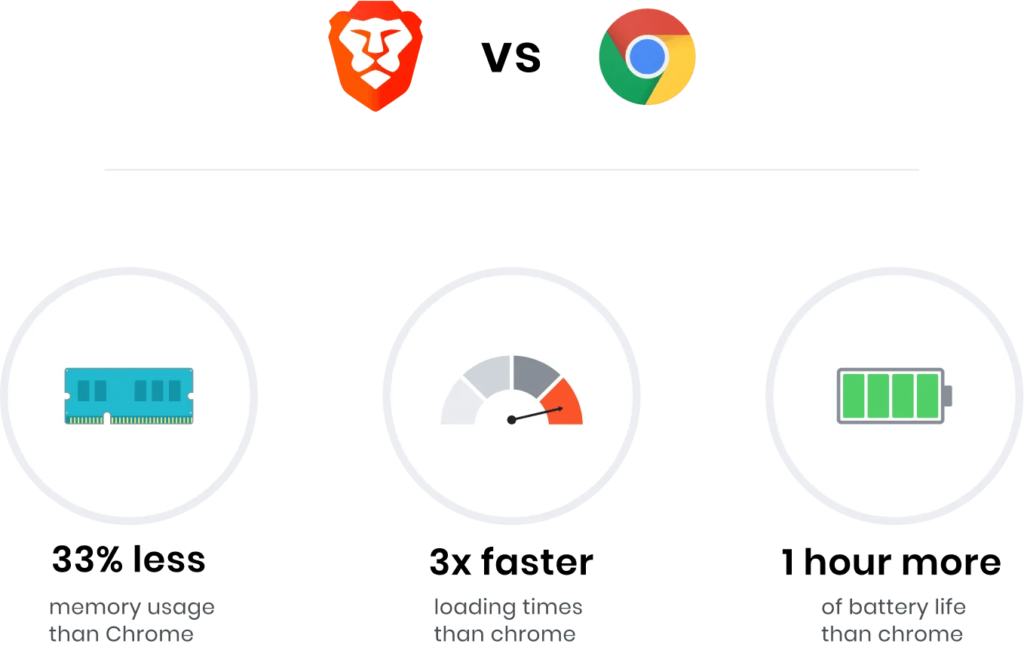
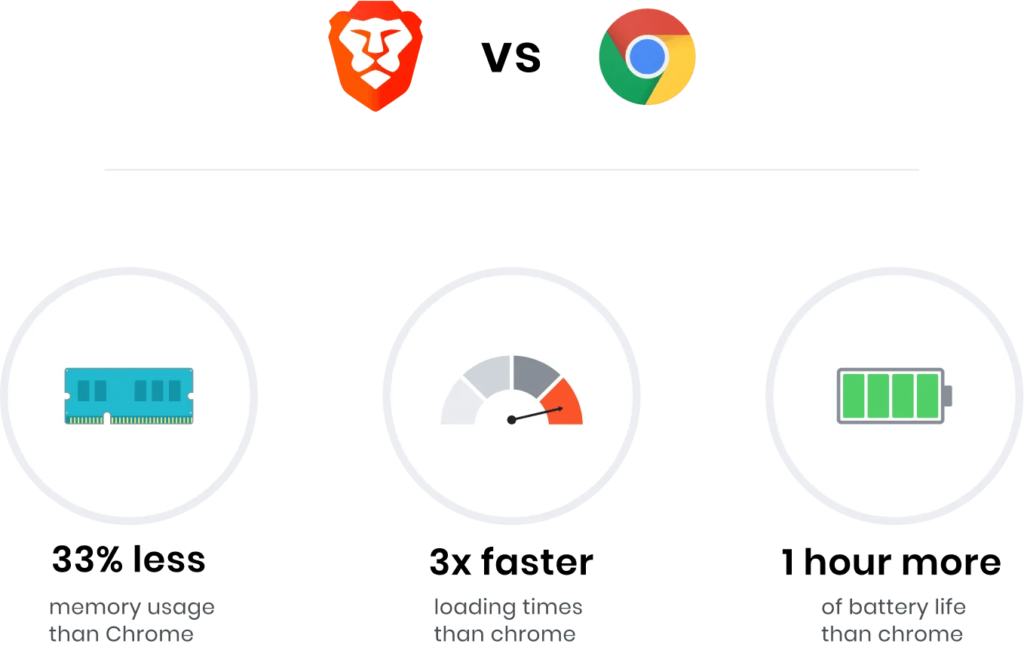



本当に3倍か分かりませんが、たしかにGoogle Chromeより高速だと実感しています!
また、余計な広告を読み込まないので、バッテリー消費もおさえられます。
動画を見ているとすぐにバッテリー消費すると思いますが、それは容量が重いコンテンツだからです。
広告では画像や動画が使われているので、表示回数が多いとバッテリー消耗が早くなります。
スマホやパソコンを長持ちさせる意味でも、Braveブラウザを使うと良いですね。
メリット③:ネットサーフィンするだけで仮想通貨BATを稼げる
Braveブラウザでブロックした広告を、あえて表示させることで仮想通貨BATを獲得できます。



こうやって聞くと「広告が表示されるならBraveを使う意味ないじゃん」って思いますよね。
そこで広告を表示した状態で、Braveブラウザを使ってみました。
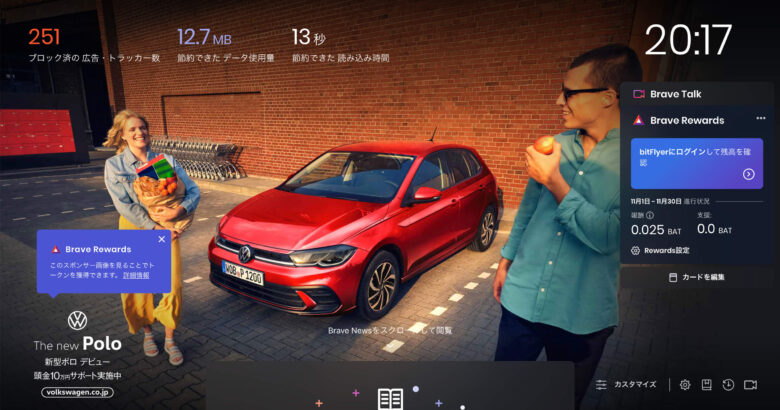
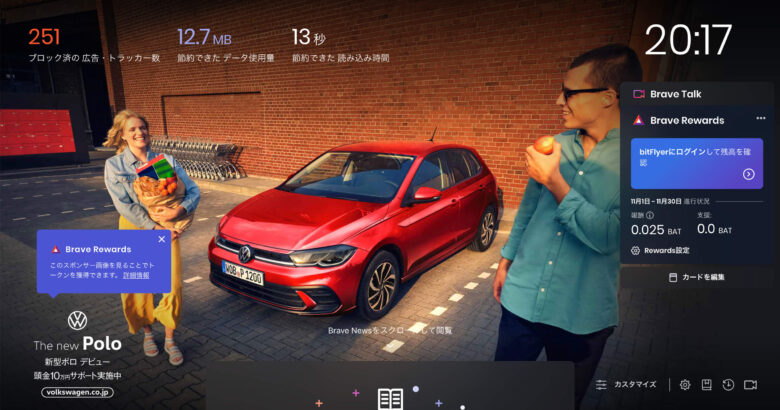
この背景が広告になっているのですが、ぶっちゃけオシャレな待受画像にしか見えないですよね。



だから広告表示をONにしていても、快適にネットサーフィンできますよ!
Braveブラウザの始め方・使い方【ダウンロード方法と初期設定】
Braveブラウザを使うには、以下の4ステップです。



さっそく設定を済ませていきましょう!
手順①:Braveブラウザをダウンロードする
まずは公式サイトにアクセスして、Braveブラウザをダウンロードします。
»参考:広告ブロッカーで、セキュアで高速なプライベートウェブブラウジング | Brave Browser
ページを開いたら「Braveをダウンロード」をクリック。
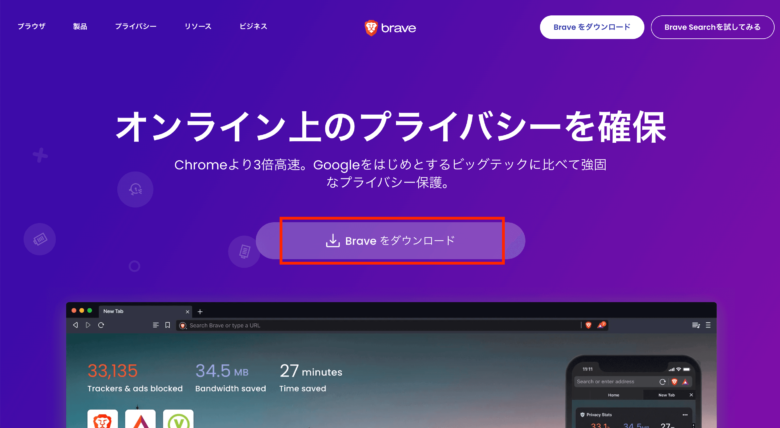
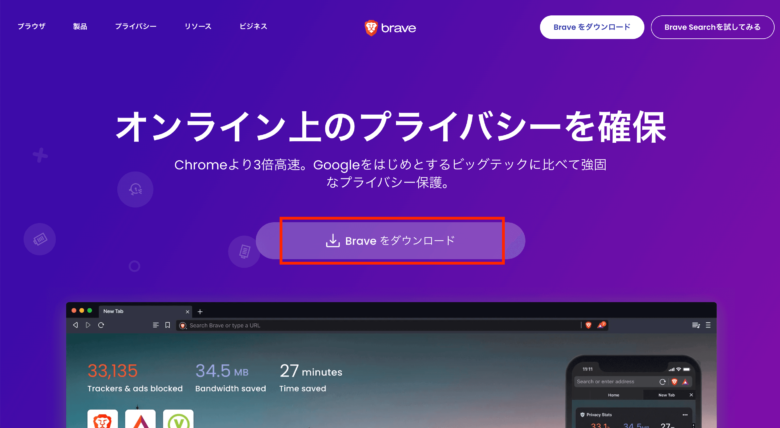
するとダウンロードが開始します。数十秒かかるので、少し待ちましょう。
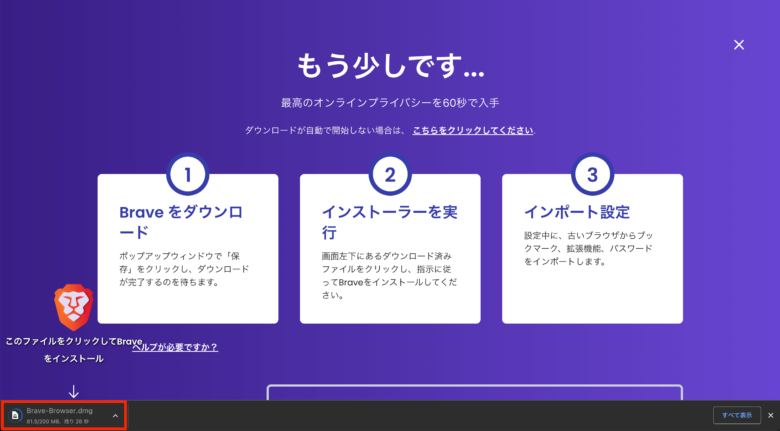
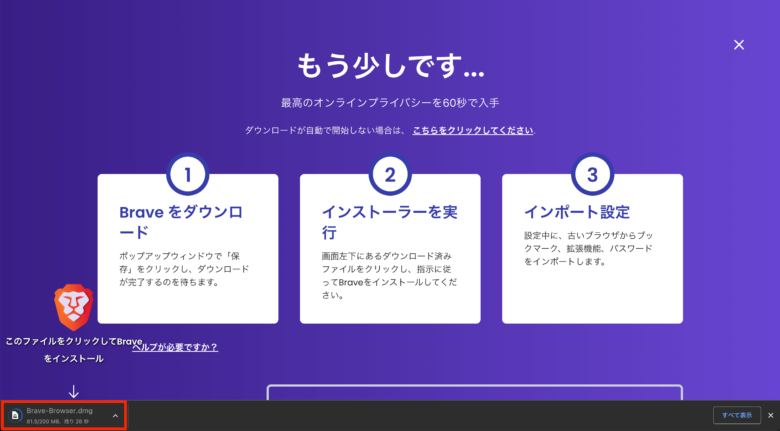
ダウンロードが終わったら、画面下部の赤枠をクリック。
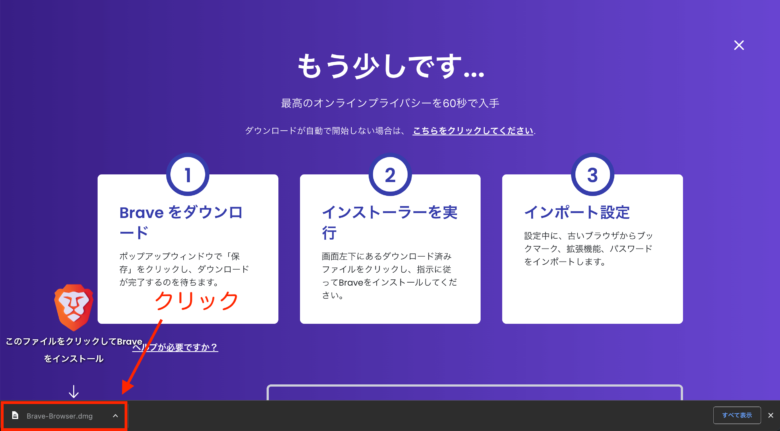
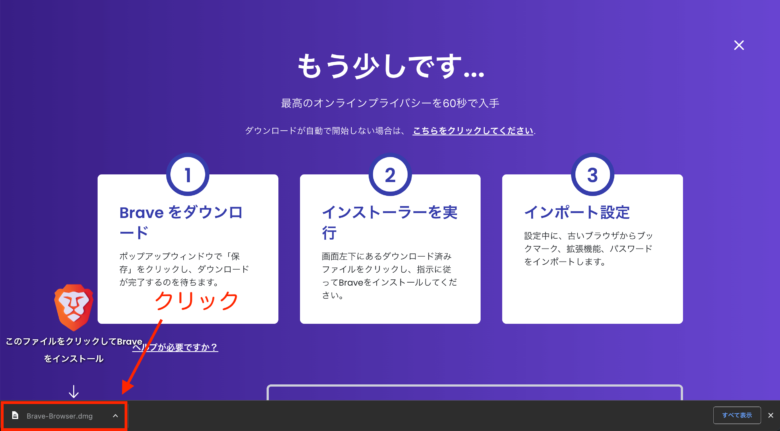
以下のポップアップが表示されるので、「Brave Browser」のアイコンを長押しして、「Applications」に移動してください。
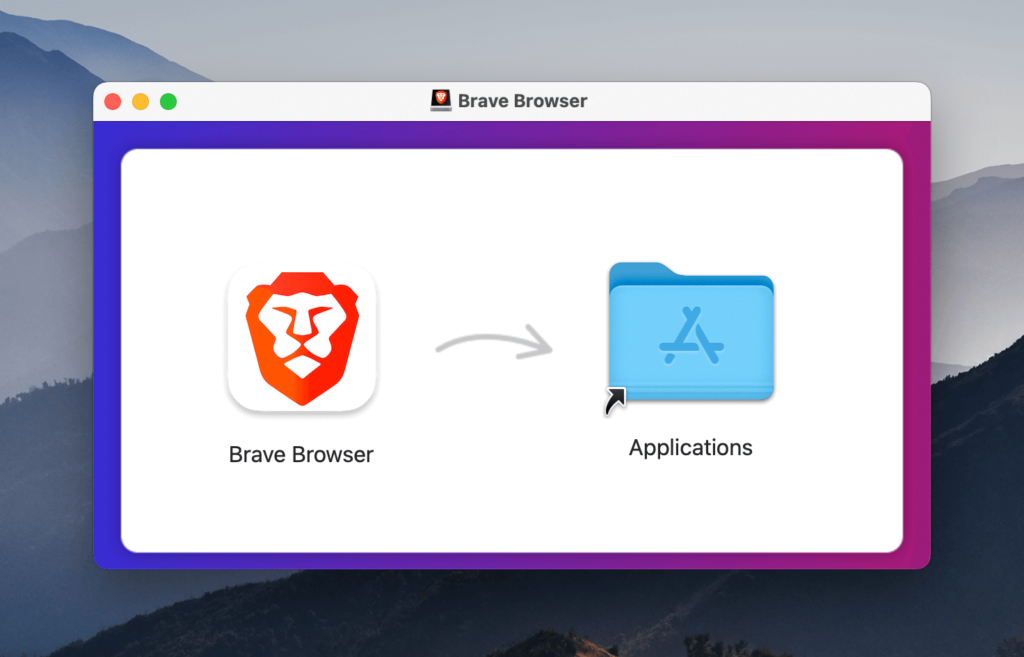
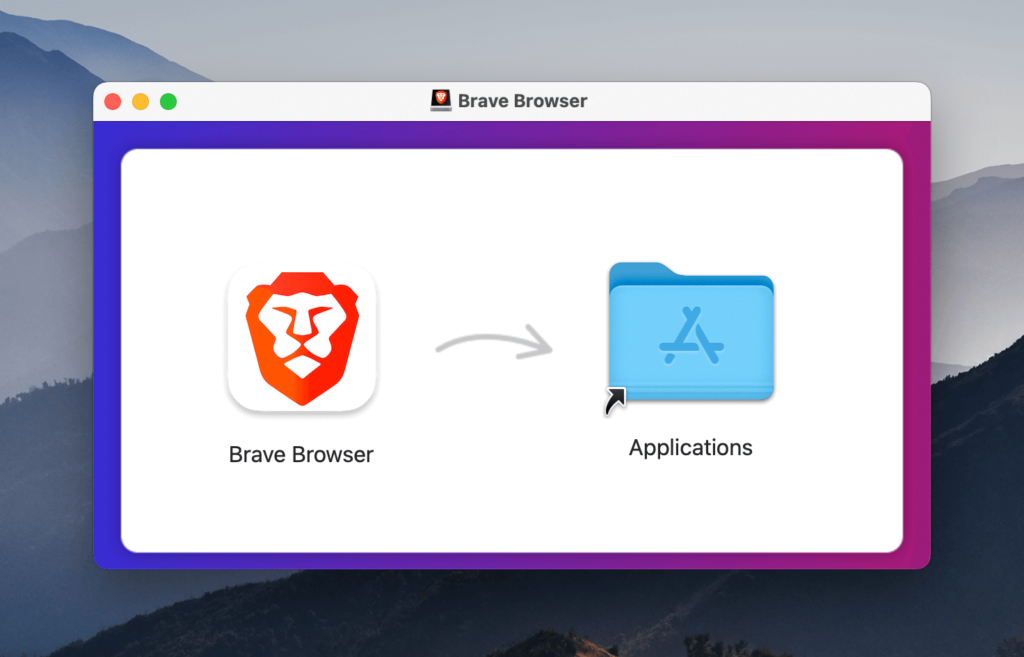
これでBraveブラウザのインストールは完了です!
手順②:Brave Rewardsで広告を表示設定する
すでにBraveブラウザを使えますが、仮想通貨BATを稼ぐためにいくつか設定しましょう。
まずはアプリケーションに入っている「Brave Browser」を開きます。
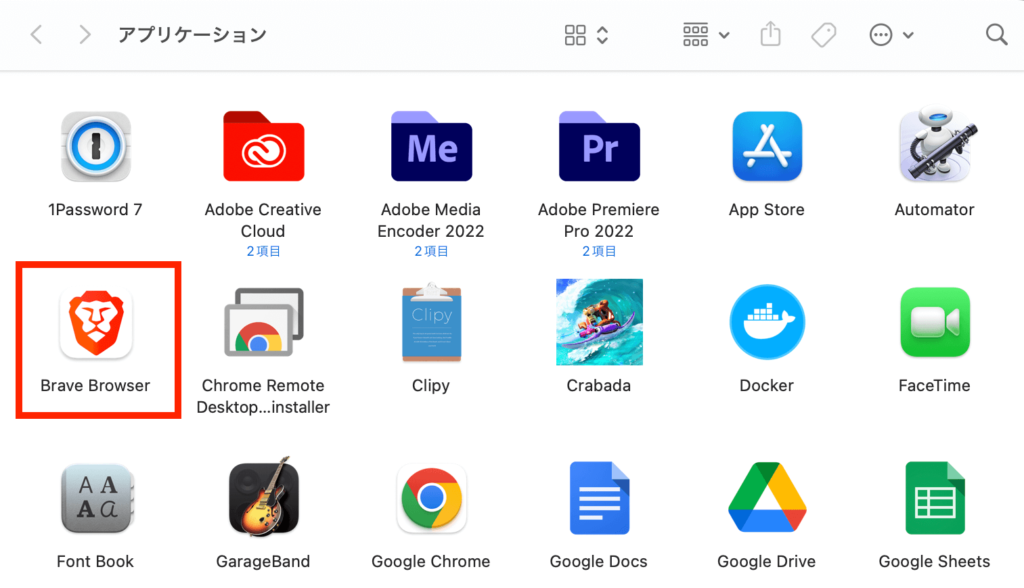
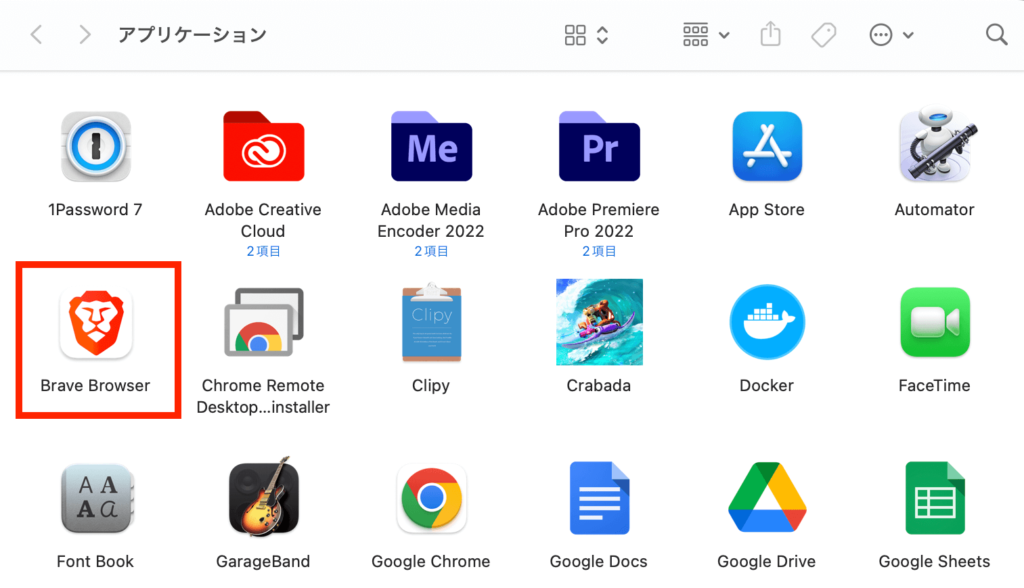
以下のポップアップが表示されますが、今は「あとで」を選択しておきましょう。
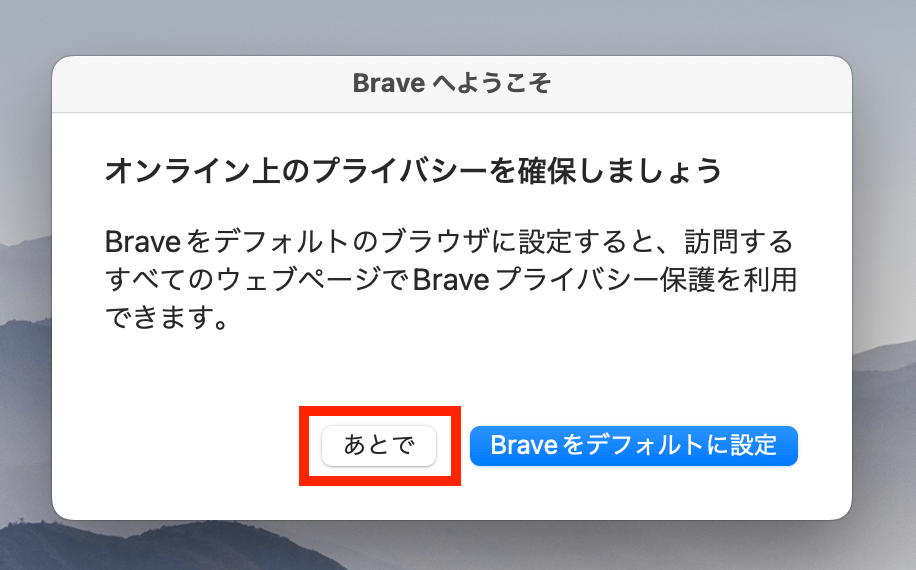
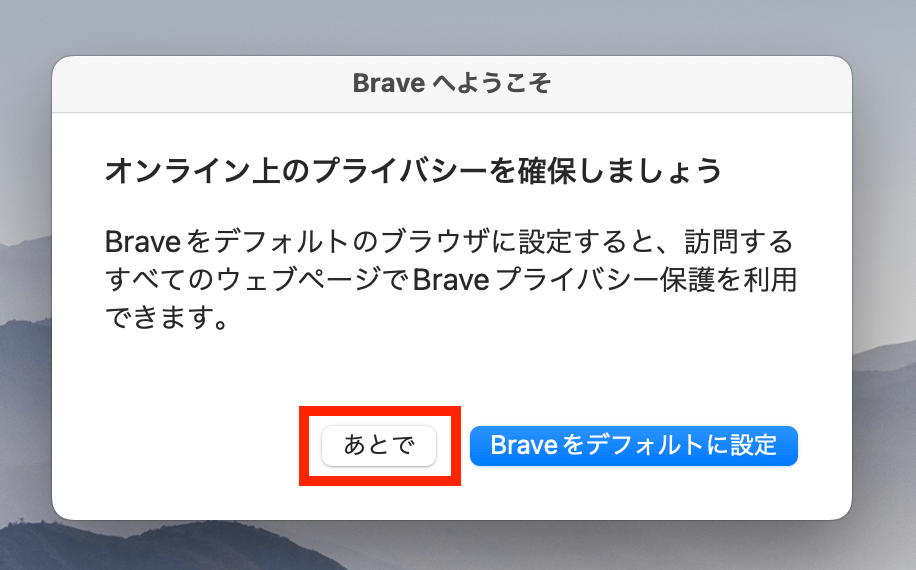
Braveブラウザを起動したら、「ウェルカムツアーをスキップする」をクリック。
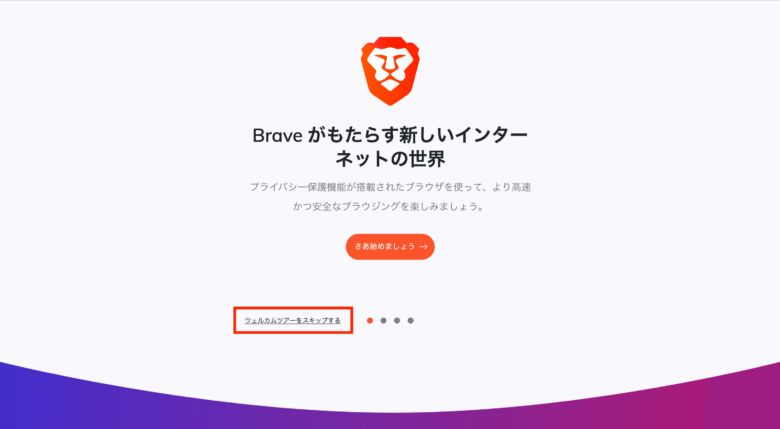
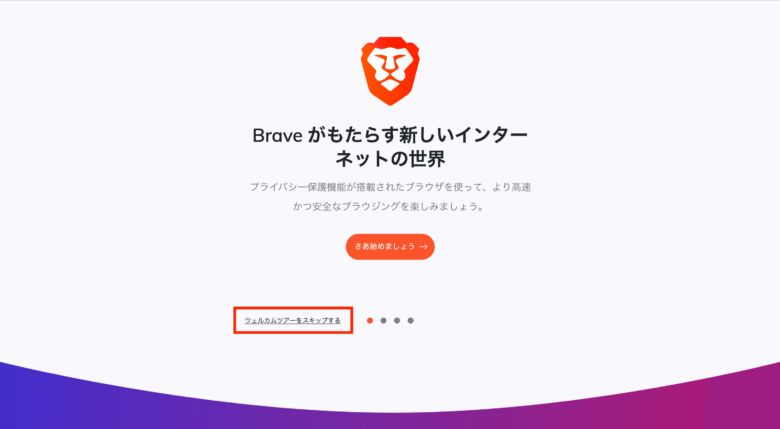
Braveブラウザのトップ画面に切り替わったら、画面右下の設定ボタンをクリックしましょう。
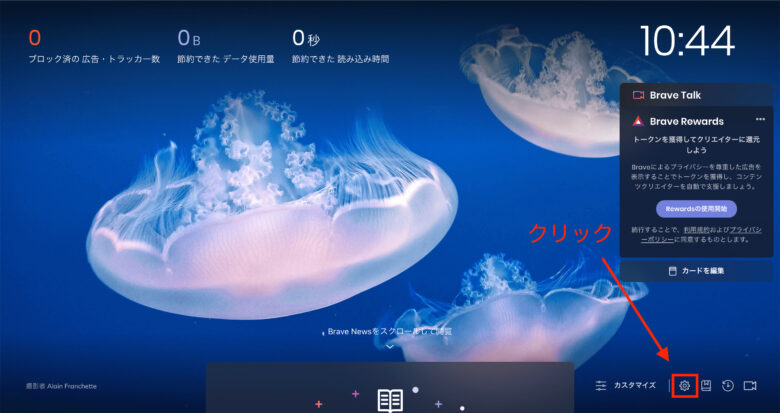
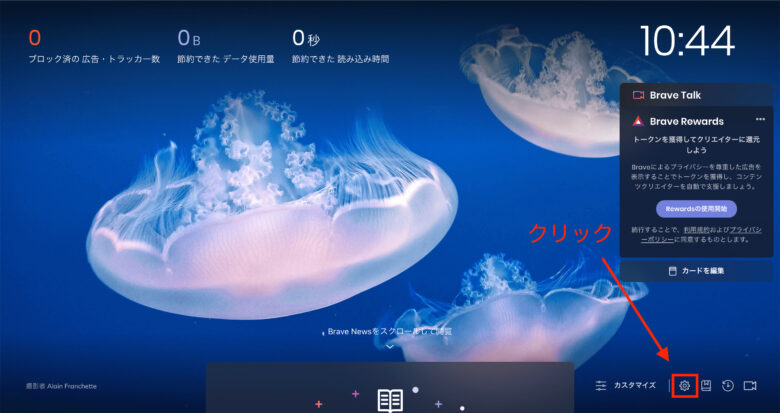
ここで各種設定をおこなえます。
今は仮想通貨BATを稼げるように設定したいので、「Brave Rewards」を選択。
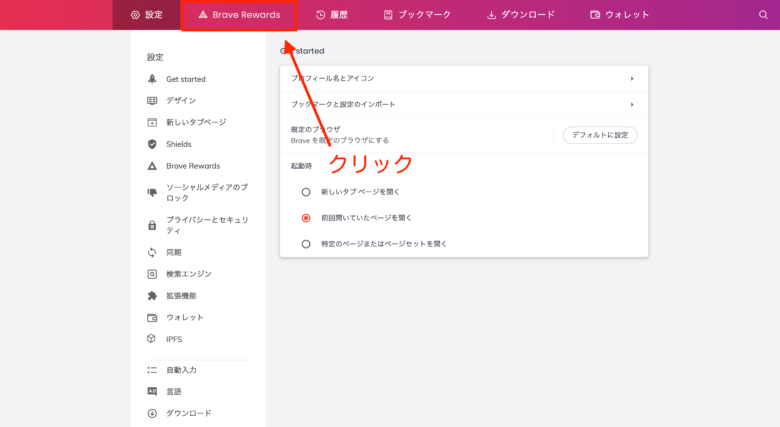
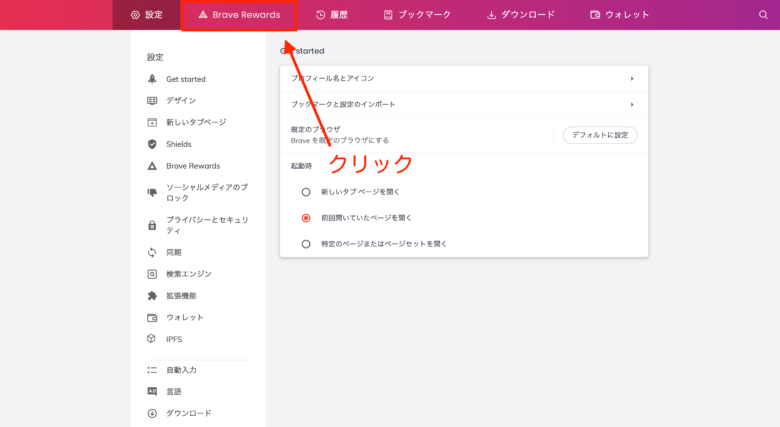
ここで赤枠のスイッチが「オン」になっていることを確認します。
※もし「Brave Rewardsの使用を開始」ボタンが表示されていたら、クリックすれば以下と同じ画面になります。
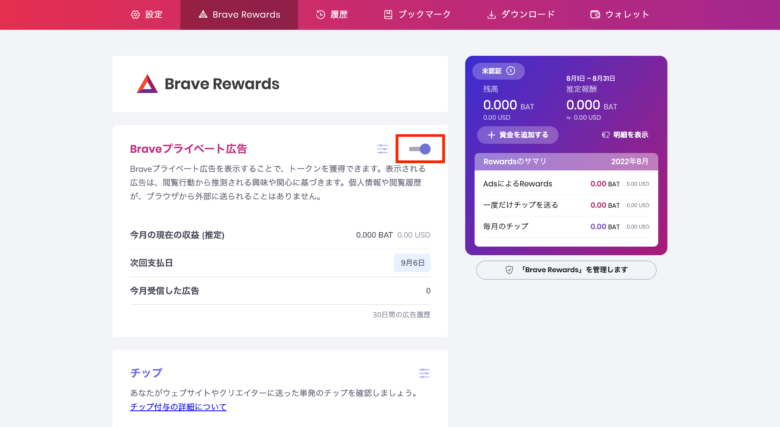
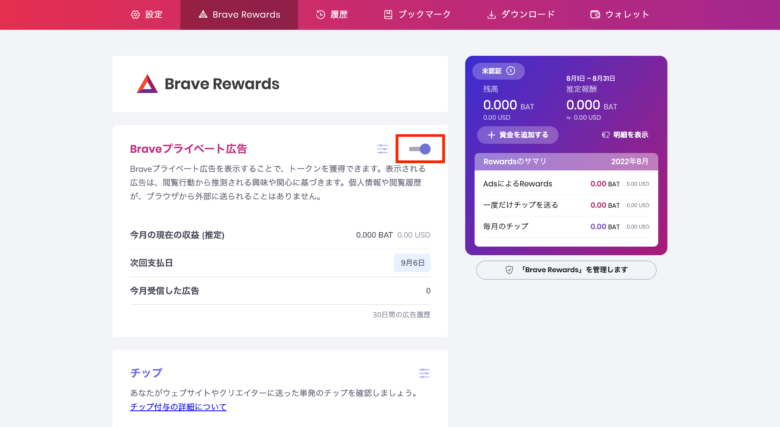
最後にスイッチの左にあるメニューボタンをクリック。
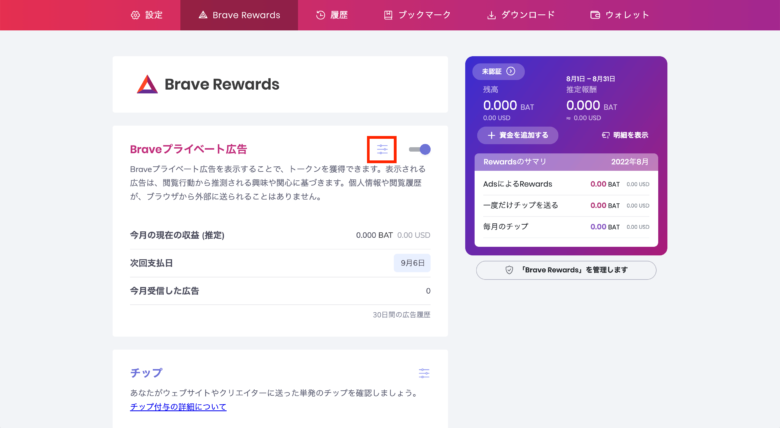
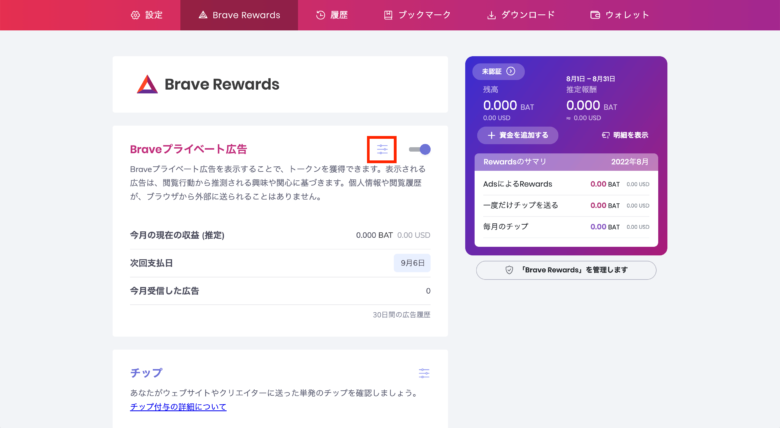
ここで広告を表示する頻度を決めましょう。
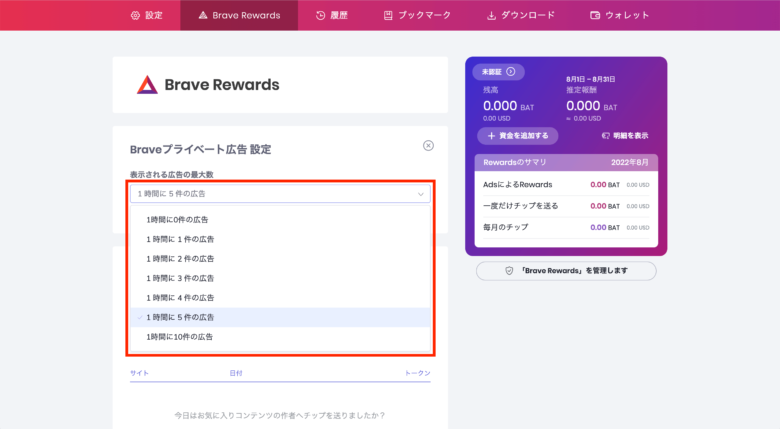
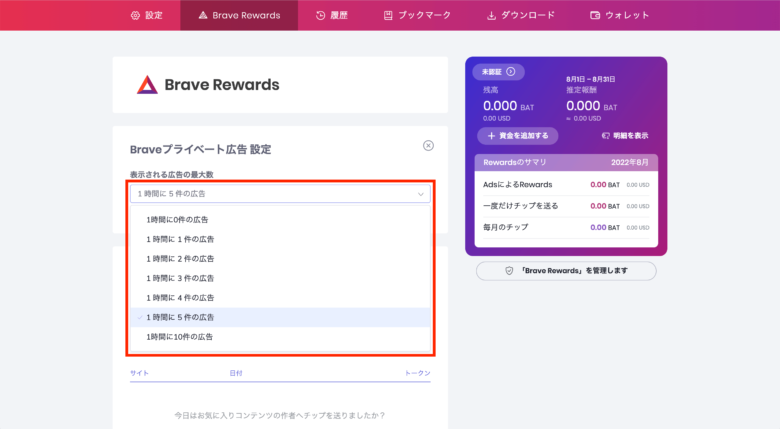
広告を表示する頻度が多ければ多いほど、仮想通貨BATを稼ぐことができます。
「広告が表示される」といっても、YouTubeとかWebページみたいに妨害するくらいの大きさではありません。
「1時間に10件の広告」でも問題ないと思います!
手順③:ビットフライヤーで口座開設する
Braveブラウザで稼いだ仮想通貨BATを受け取るには、ビットフライヤーの口座が必要になります。
ビットフライヤーは、BATの受け取りだけでなく、スマホメインで仮想通貨を始めたい人にもピッタリです。
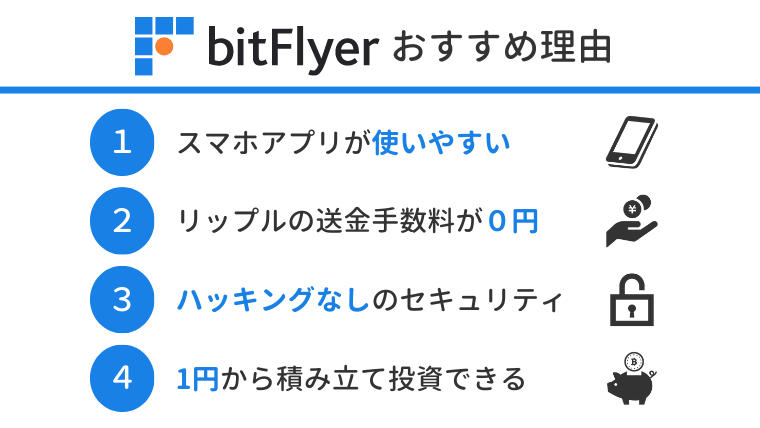
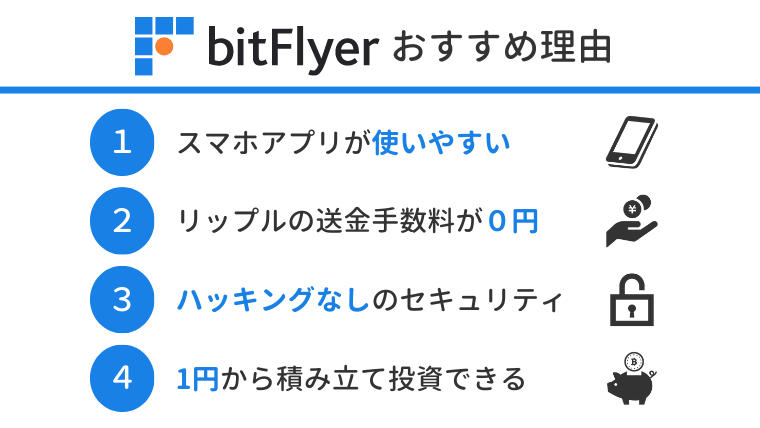
10分で口座開設できるので、今のうちに登録しておきましょう。
\ 当サイト限定!1,500円分のビットコインプレゼント /
※口座開設で分からないところがあれば、ビットフライヤーで口座開設する方法を確認してみてください。
手順④:ビットフライヤーと連携する
ビットフライヤーで口座開設できたら、Braveブラウザと連携しましょう。
まずは「Brave Rewards」の画面で、「未認証」をクリックします。
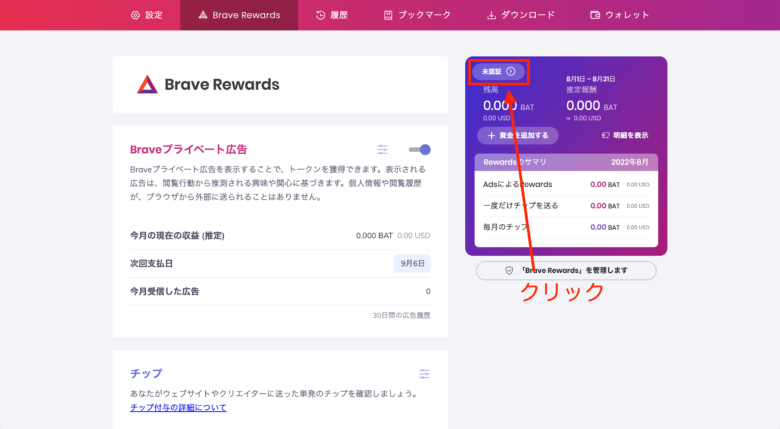
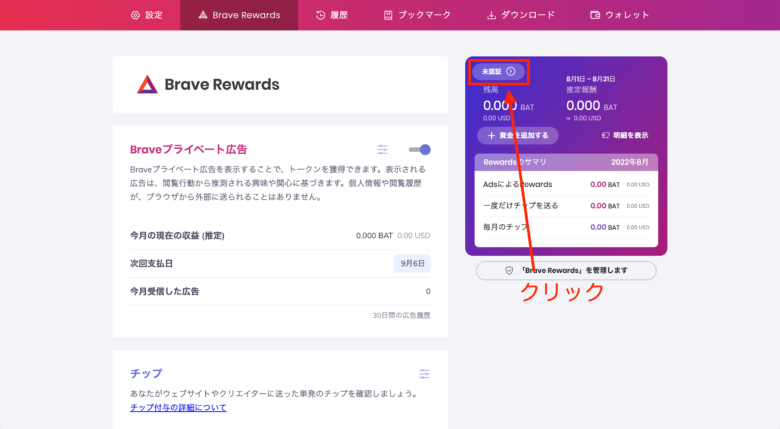
次の画面では「続ける」をクリック。
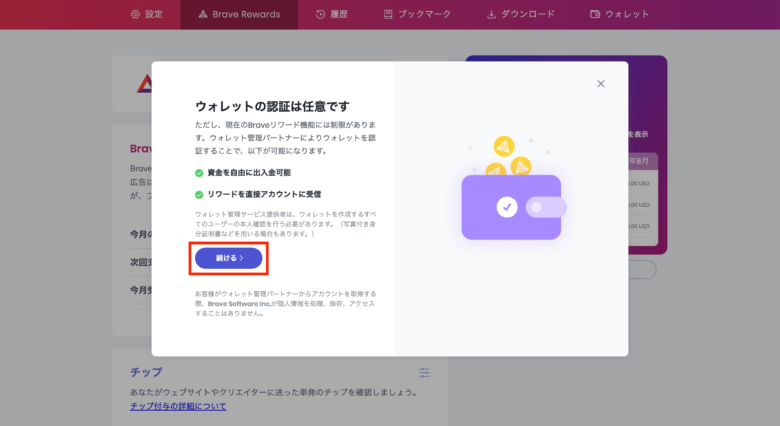
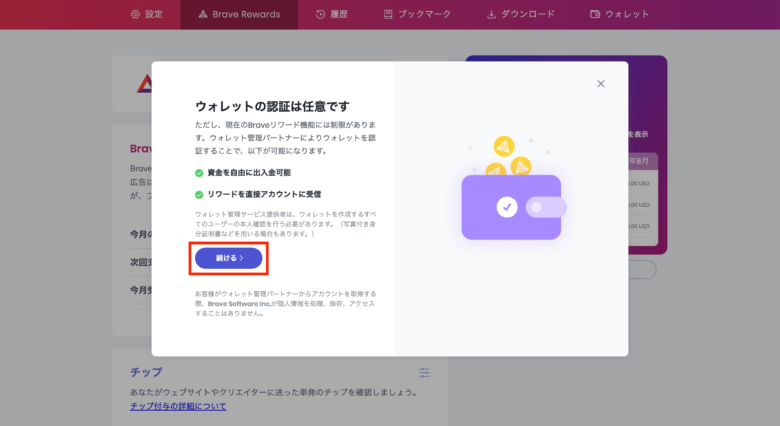
ウォレットサービスでビットフライヤーを選択しましょう。
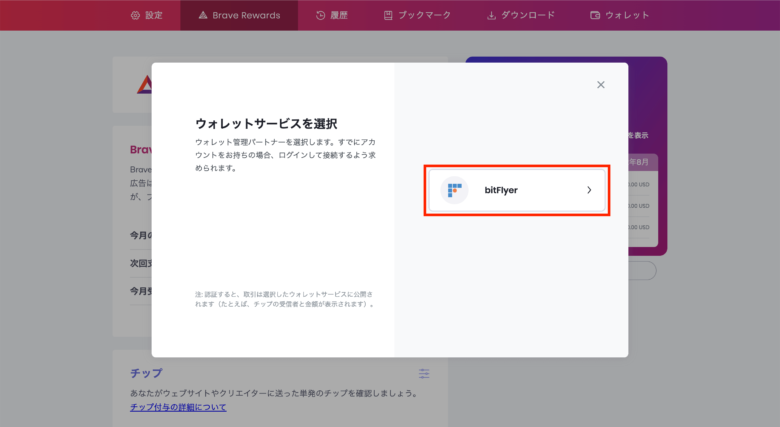
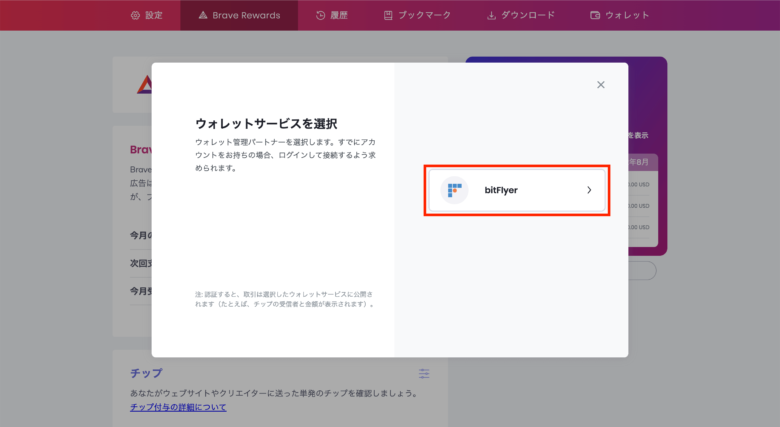
ログイン画面が表示されるので、メールアドレスとパスワードを入力。
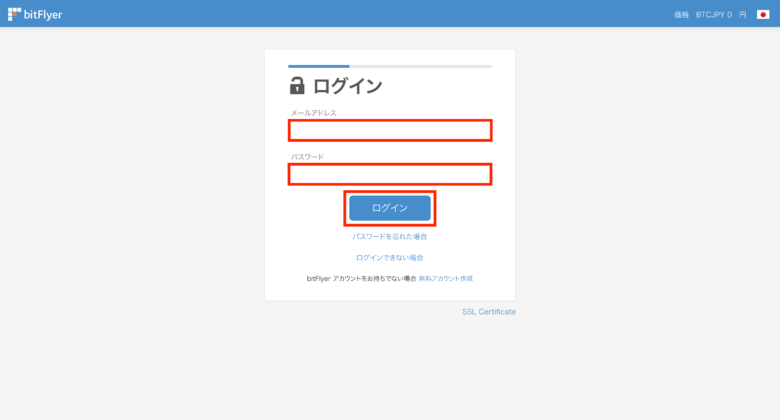
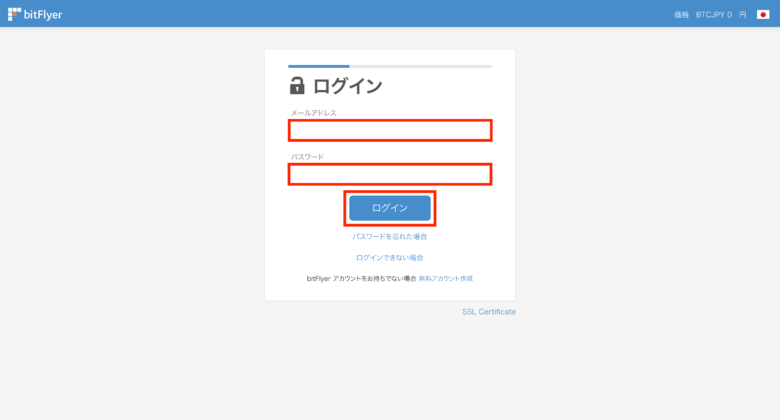
ここでBraveブラウザとの連携を許可しましょう。
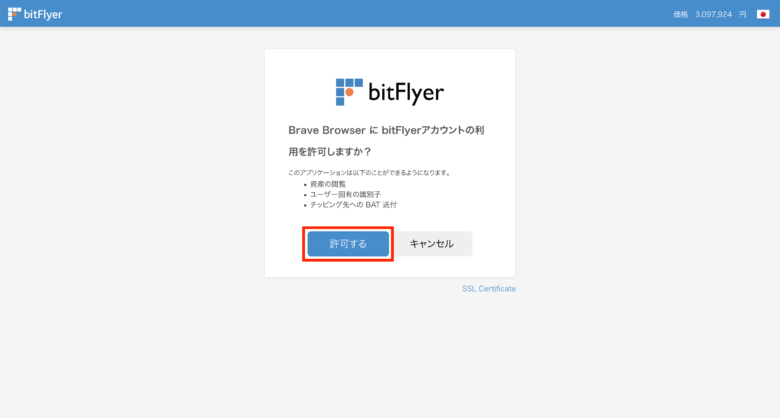
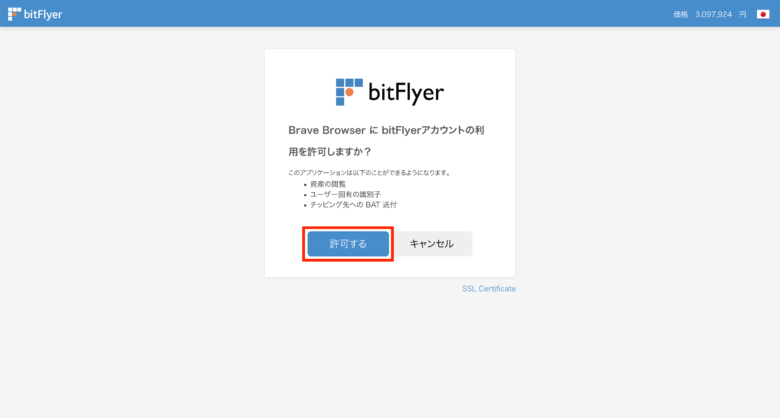
Braveブラウザの画面に戻ると、認証済みと表示されているはずです。
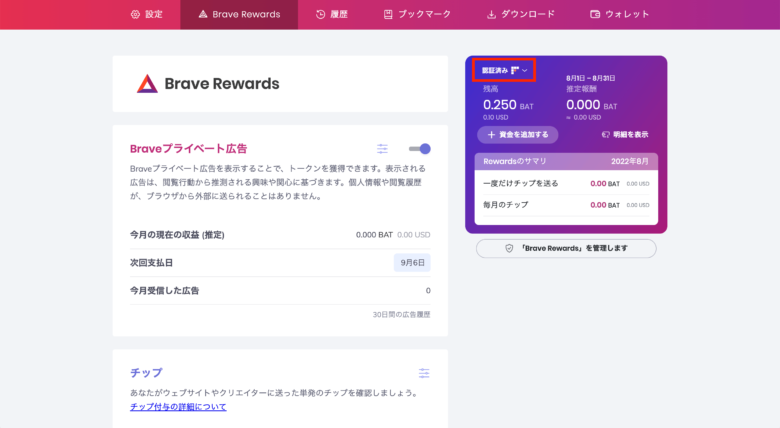
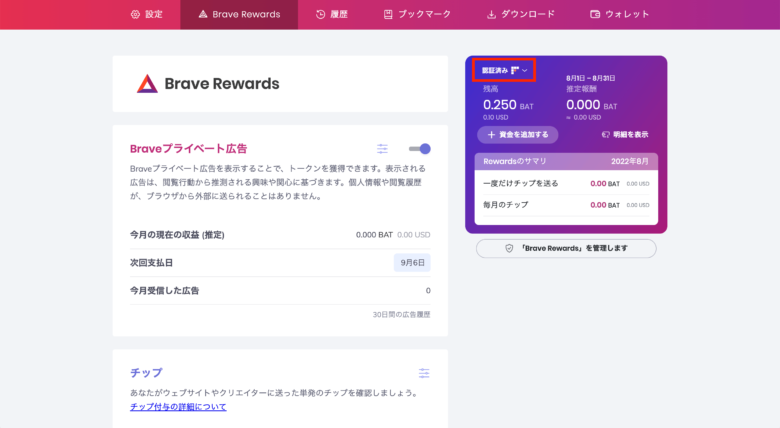
これでBraveブラウザとビットフライヤーの連携も完了しました。



あとはインターネット検索をしていれば、仮想通貨BATを稼げますよ!
補足:ブックマークと拡張機能をインポートする方法
「Google Chrome」や「Safari」からBraveブラウザに乗り換える場合は、ブックマークと拡張機能をインポートできます。



ここではGoogle Chromeからインポートする方法を紹介しますね!
まずはBraveブラウザを開いて画面右下の設定ボタンをクリック。
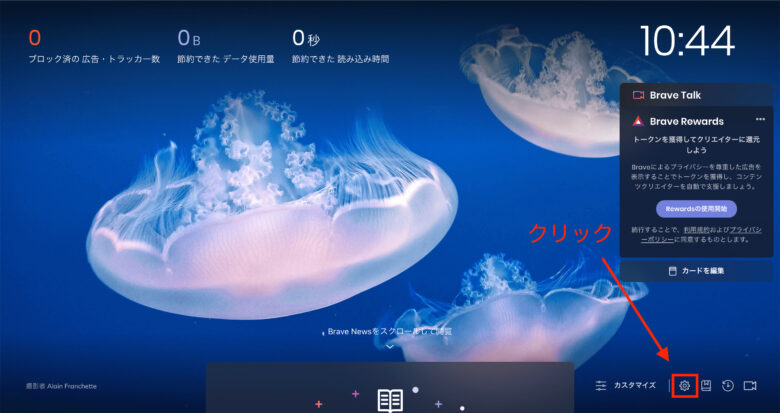
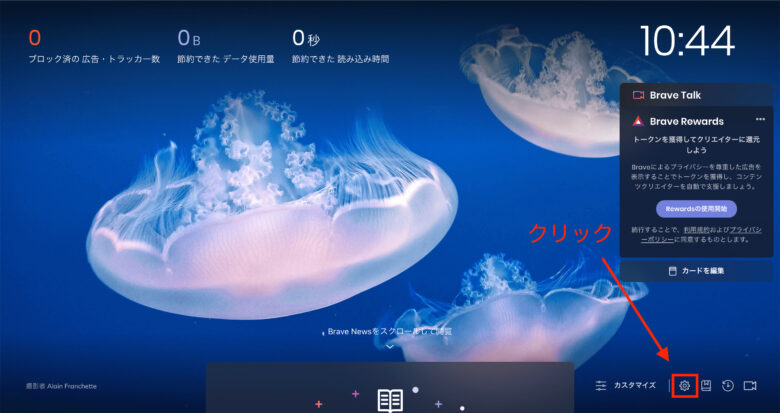
ここで「ブックマークと設定のインポート」を選択します。
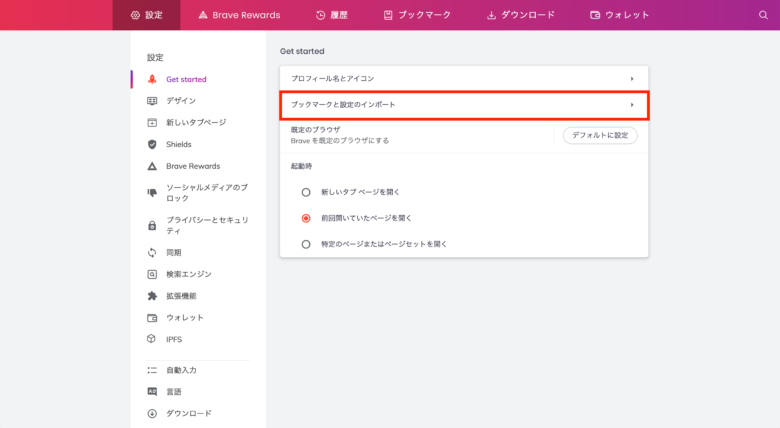
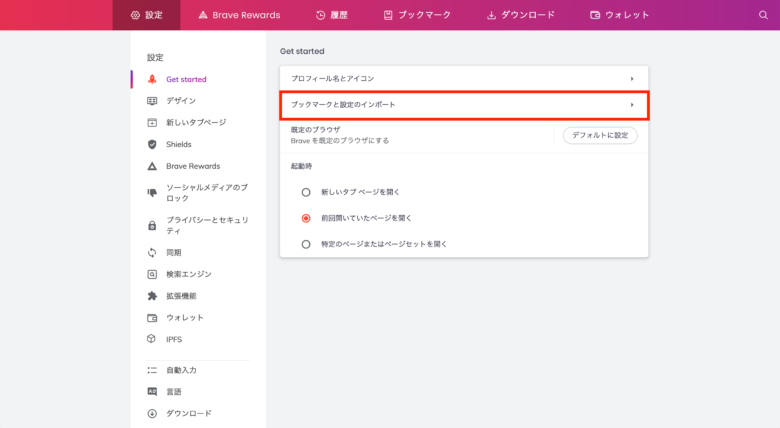
次の画面でインポートするブラウザを選べるので、「Chromeユーザー1」に切り替えましょう。
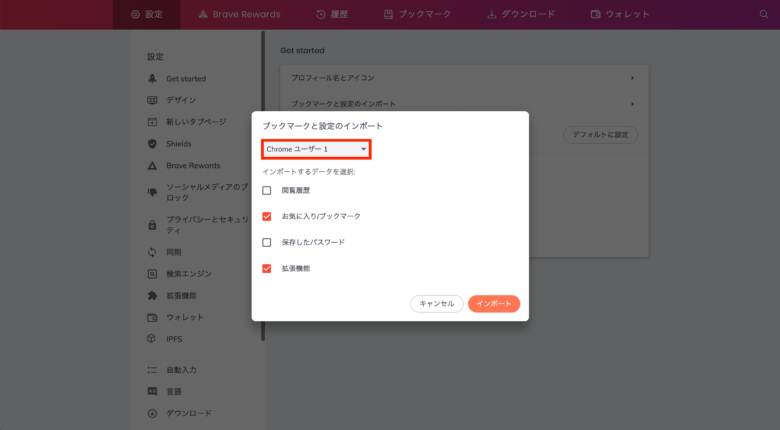
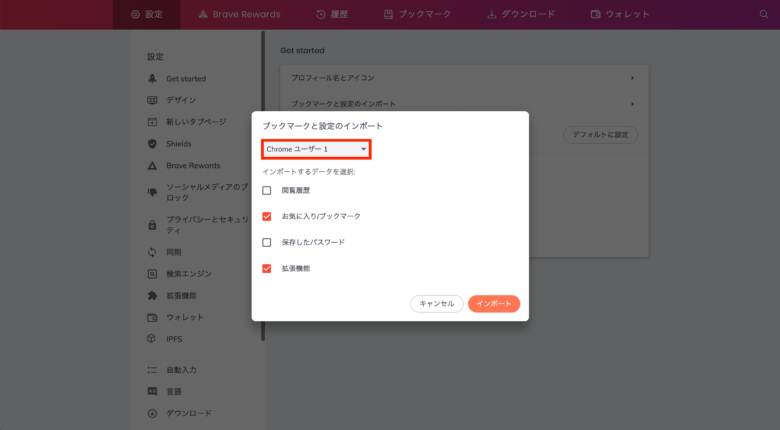
インポートするデータは好きなものを選択してください。



閲覧履歴はチェックを外しても良いと思います!
チェックを入れたら「インポート」をクリックします。
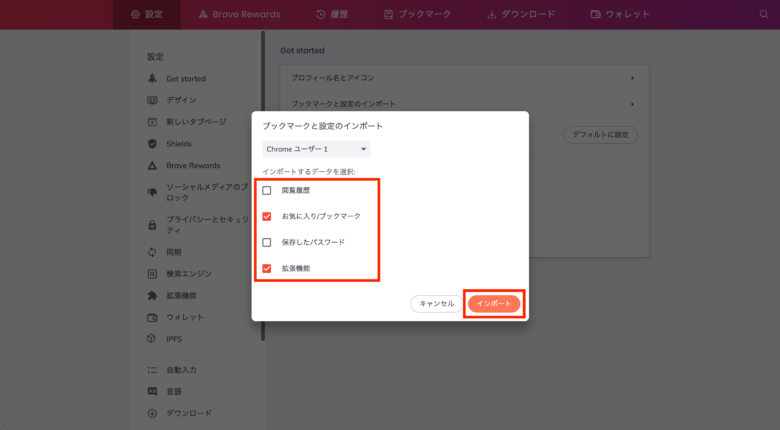
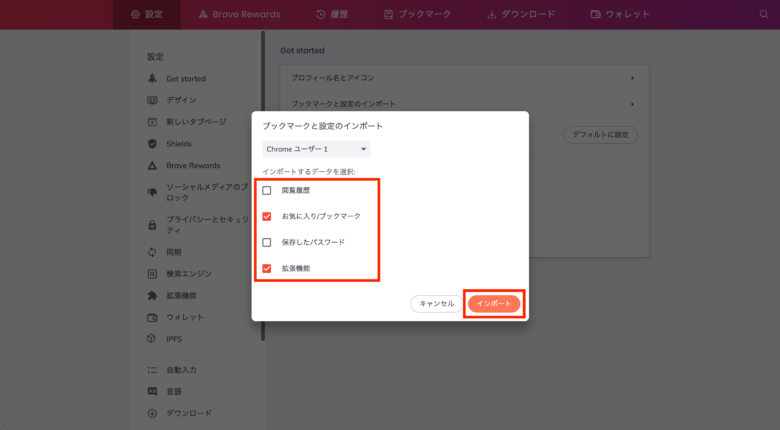
これで「ブックマーク」や「拡張機能」のインポートが完了しました!



あとは快適にインターネットを活用するだけです!
仮想通貨BATの稼ぎ方
仮想通貨BATを稼ぐには、以下のように背景で広告を表示させる必要があります。
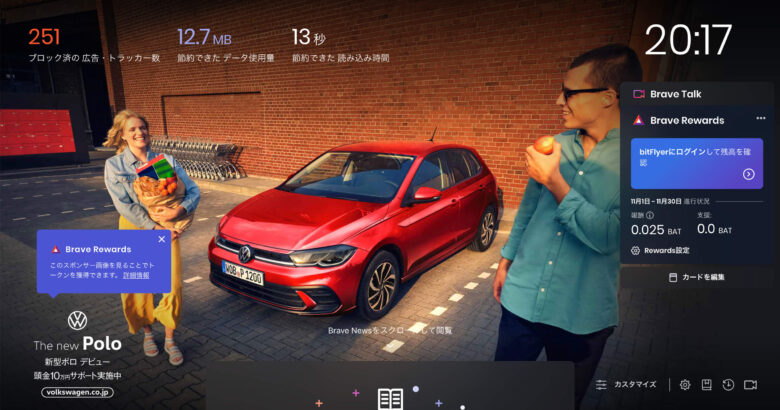
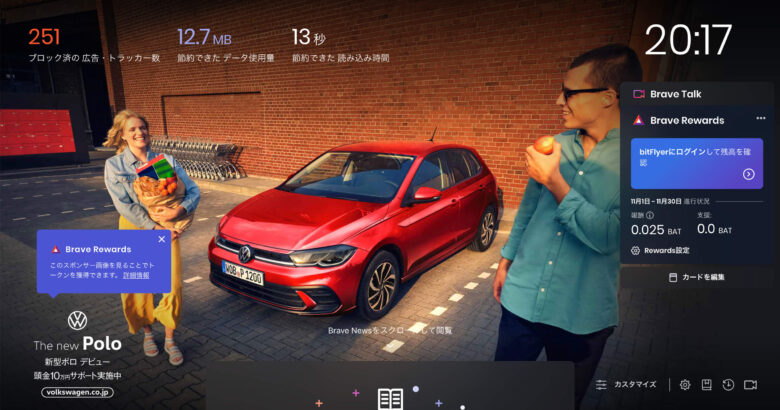
ですが、自分で広告を表示することはできません。
選べるのは広告の表示頻度だけなので、ネットサーフィンしながら気長に待ちましょう。



気が付いたときには仮想通貨BATが貯まっていますよ!
獲得したBATを日本円に換金する方法
獲得した仮想通貨BATは、連携したビットフライヤーの口座で日本円に交換できます。
まずはBraveブラウザを開いて、「Rewards設定」をクリック。
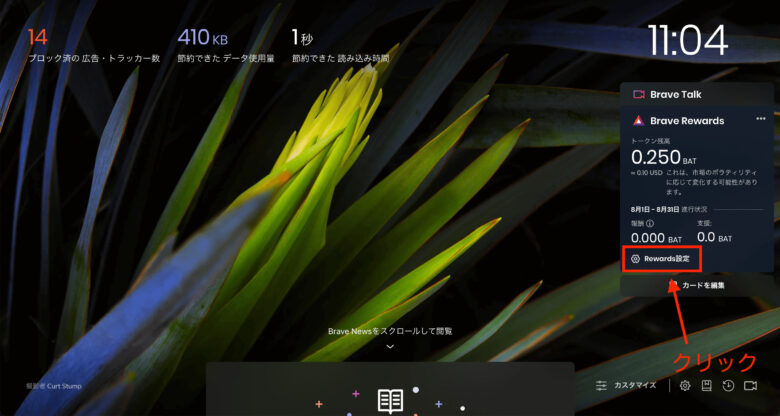
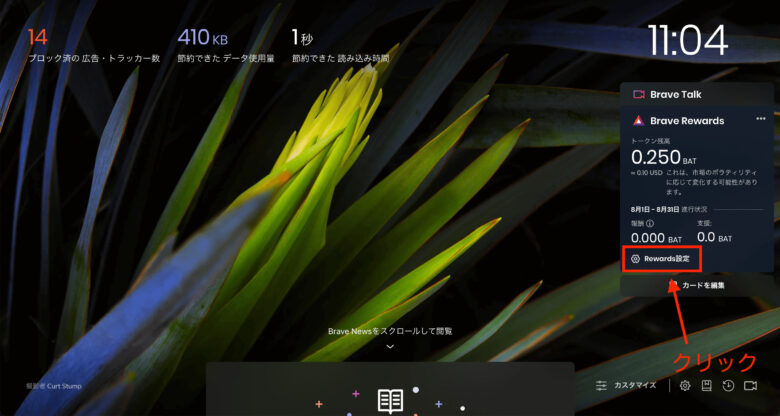
ここで「認証済み」をクリックして、「私のbitFlyerアカウントに移動する」を選択します。
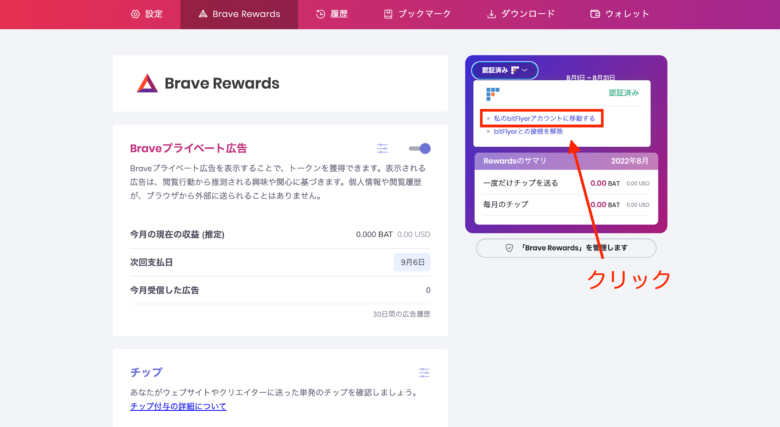
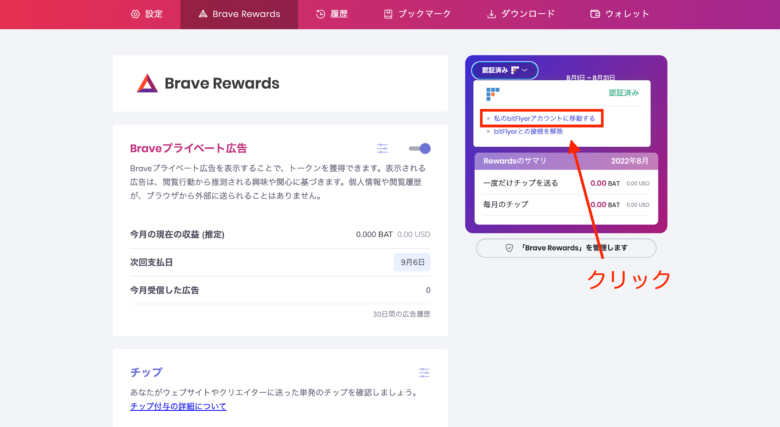
するとビットフライヤーの画面に切り替わるので、販売所でBATを選択して「売る」をクリック。
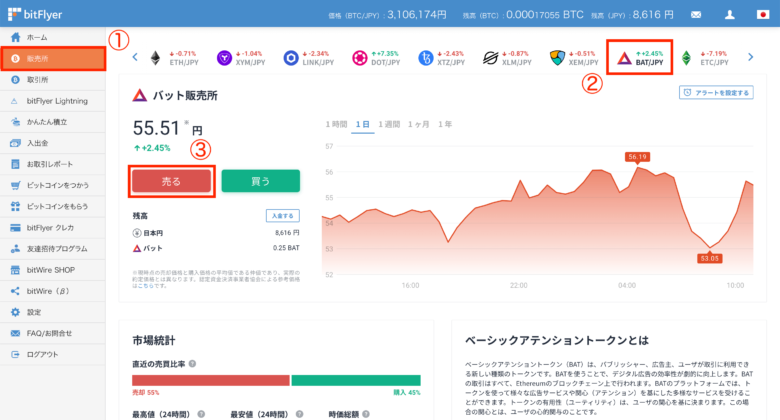
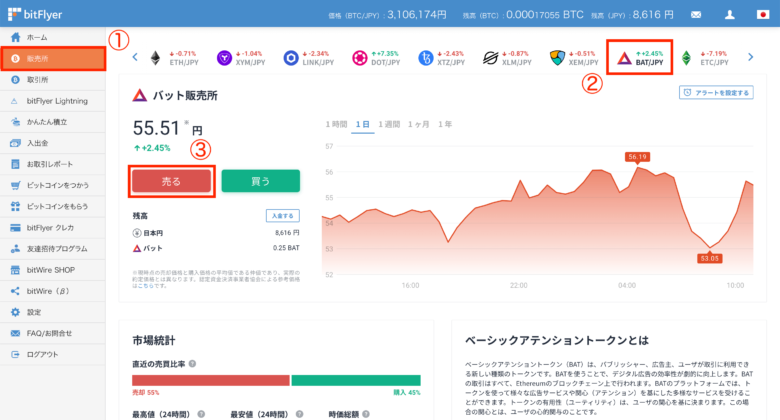
最後に売却したいBATの枚数を入力して、「売り注文に進む」をクリックすれば日本円に換金できます。
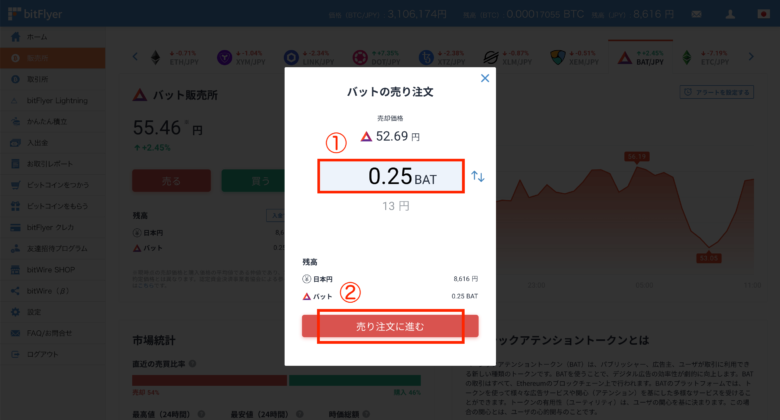
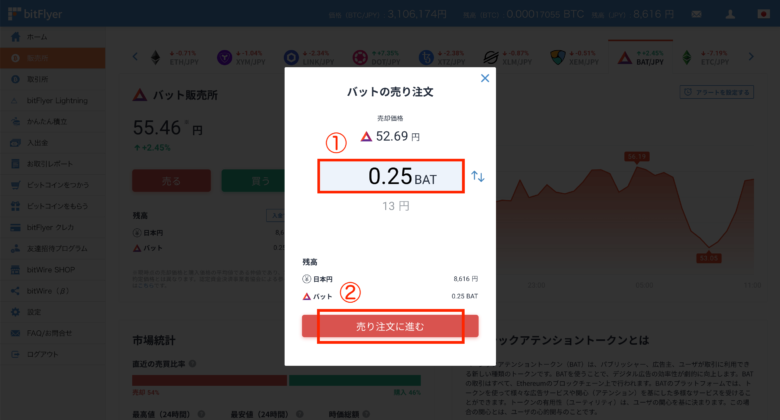



思っていたより簡単に日本円をゲットできますよね!
ビットフライヤーは、仮想通貨初心者でも使いやすい取引所です。
登録審査には時間がかかるので、ぜひ今のうちに口座開設しておきましょう。
\ 当サイト限定!1,500円分のビットコインプレゼント /
Braveブラウザでよくある質問(FAQ)
最後にBraveブラウザでよくある質問に回答していきます。
そもそも仮想通貨BATってなんですか?
BAT(ベーシックアテンショントークン)は、Braveブラウザで使われる専用の仮想通貨です。
本記事では紹介しませんでしたが、実は稼いだBATを投げ銭に使えます。
また、今後は仮想通貨BATがeコマースで使えるようになるみたいです。
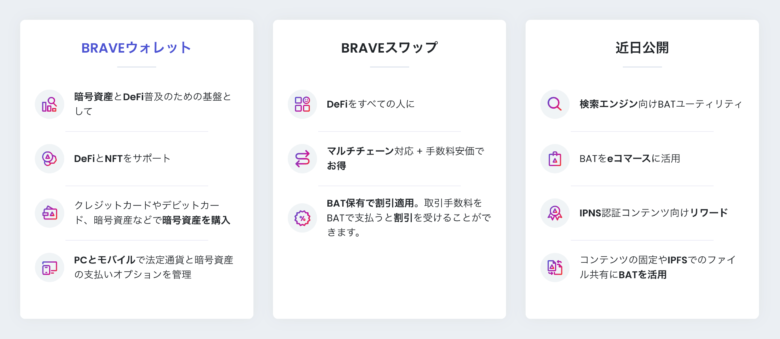
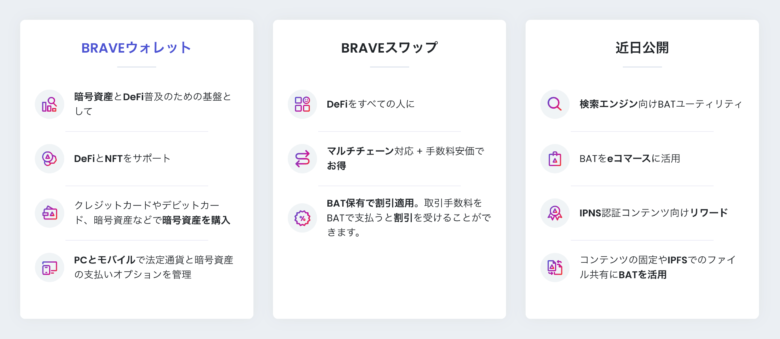
仮想通貨BATはいつもらえますか?
翌月の5日にビットフライヤーへ自動入金されます。
翌月5日になったら、ビットフライヤーを確認してみてください。
Braveブラウザの危険性や安全性は?
結論から言うと、危険性や安全性に問題ありません。
というのも、BraveブラウザはGoogleが提供するChromeと同じプログラムをベースに開発されています。



BraveやChromeで使われているプログラムは、エンジニアの中では有名なものです。
そのため、危険性や安全性に関しては、そこまで心配しなくて大丈夫ですよ。
もし不安があれば、以下の公式ページも確認してみてください。
»参考:Privacy Protection & Security Features | Brave Browser
Braveブラウザはスマホ(iPhone / Android)でも使えますか?
Braveブラウザはスマホでも使えます!
以下のリンクからダウンロードして使ってください。
ただし仮想通貨BATを稼げるのはAndroid版のBraveだけです。
iOSでは仮想通貨BATを稼げませんが、広告ブロックだけでもBraveを使う価値はあるかなと思います。
Braveブラウザはどこの企業が開発してるの?
アメリカのサンフランシスコに本拠地があるBrave Software inc.が開発しています。



Twitter、Instagram、YouTubeもそうですが、だいたい有名なITサービスはアメリカ発ですね!
Braveブラウザにデメリットはないの?
Braveブラウザには、以下のようなデメリットがあります。
- サイトの表示が崩れる場合がある
- 日本語にうまく翻訳できない
- iPhoneでは仮想通貨BATを稼げない
- ビットフライヤーの口座開設が必要になる
ですが、それを上回るメリットがあるので、今すぐ利用することをおすすめします。
詳しいBraveブラウザのデメリットは、以下の記事を読んでみてください。


まとめ:ネットサーフィンで仮想通貨を稼ごう!
というわけで、この記事では「Braveブラウザの使い方」を紹介しました。
Braveブラウザは、広告をブロックするだけでなく、仮想通貨BATを獲得できるツールです。
そう考えると、Braveブラウザを使わないほうが損です。



ぜひ今日からBraveブラウザを使って、仮想通貨を稼ぎながら快適にネットサーフィンしましょう!
なお、Braveブラウザで貯めた仮想通貨BATを受け取るには、ビットフライヤーの口座開設が必要です。
10分の口座作成さえ済ませてしまえば、あとは勝手に仮想通貨BATが入金されます!
Braveブラウザのダウンロードとあわせて、今のうちに口座開設しておきましょう。
\ 当サイト限定!1,500円分のビットコインプレゼント /
※登録方法が分からないときは、「ビットフライヤーで口座開設する方法」を参考にしてみてください。
無料でビットコインをもらう
Braveブラウザで仮想通貨BATを獲得するだけでなく、ビットコインを0円でゲットしておきましょう!